
Samsung Apps Manager: лучшие инструменты для эффективного управления приложениями Samsung

С ростом числа приложений, установленных на устройствах Samsung, всё более актуальными становятся такие задачи управления, как установка, удаление, резервное копирование, очистка кэша и оптимизация ресурсов. Правильный менеджер приложений Samsung поможет пользователям организовать экосистему приложений, освободить ресурсы устройства и улучшить пользовательский опыт.
Независимо от того, ищете ли вы удобное управление между устройствами, интеллектуальный анализ и эффективную очистку или вам нужны расширенные функции управления для технических целей, среди множества вариантов вы найдете инструмент, отвечающий вашим потребностям. В этой статье подробно описаны пять популярных инструментов управления приложениями Samsung с демонстрацией уникальных функций и преимуществ каждого из них.
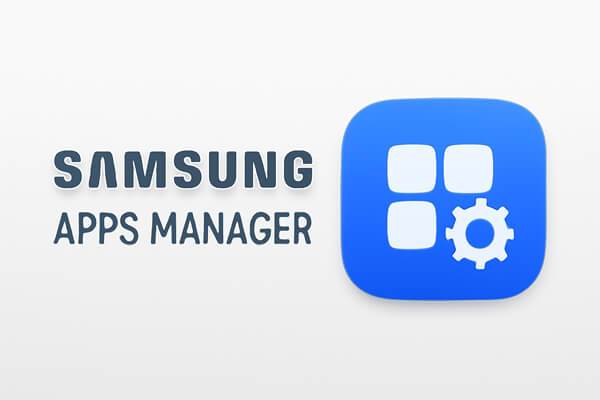
Coolmuster Android Assistant — это компьютерный инструмент управления приложениями, ориентированный на совместное управление между устройствами. Благодаря отличной совместимости он идеально подходит для множества моделей Samsung, таких как серии Galaxy S, Note и Z Fold. Необходимые ресурсы для поддержки можно легко найти в Google Play, что делает его практичным решением, сочетающим в себе функции передачи данных и управления приложениями.
Возможности управления приложениями, предоставляемые Android Assistant:
Помимо функций управления приложениями, Android Assistant также позволяет переносить контакты , текстовые сообщения, фотографии, видео, музыку и многое другое между Android и компьютером.
Нажмите кнопки загрузки ниже, чтобы установить менеджер приложений Samsung на свой ПК или Mac .
Затем внимательно следуйте инструкциям ниже, чтобы использовать программу для управления приложениями на вашем устройстве Samsung Galaxy.
01 Запустите лучший менеджер приложений для Samsung на своём компьютере. Подключите устройство Samsung к компьютеру через USB-кабель, и Android Assistant быстро его распознает.

Примечание: Возможно, вам сначала потребуется включить отладку по USB на телефоне Samsung, чтобы установить соединение между телефоном и программой. Если вы не знаете, как это сделать, следуйте инструкциям здесь, чтобы узнать, как включить отладку по USB на телефоне Samsung .
02. Чтобы управлять приложениями на подключенном устройстве Samsung, нажмите на значок «Приложение» в левой панели меню. После этого менеджер приложений Samsung начнет сканирование устройства Samsung, чтобы найти и отобразить все установленные на нем приложения. Теперь вы можете приступить к управлению приложениями Samsung:

Smart App Manager — это инструмент управления мобильными приложениями, ориентированный на интеллектуальный анализ. Он получил высокий рейтинг 4,2 в магазине Google Play, что полностью отражает признание пользователей за его эффективность. Этот инструмент, глубоко адаптированный к системе Samsung OneUI, точно определяет состояние приложений на устройстве и предоставляет пользователям интеллектуальные рекомендации по управлению, что делает его идеальным выбором для пользователей Samsung, стремящихся к эффективности и организации.
Приложение имеет понятный интерфейс и такие функции, как:
Вы можете удалить несколько приложений за один раз, что экономит время и помогает более эффективно очистить устройство.
Организуйте приложения по категориям или частоте использования, что упростит доступ к тем, которыми вы пользуетесь чаще всего.
Smart App Manager также позволяет создавать резервные копии приложений , чтобы вы могли легко восстановить их в случае сброса настроек к заводским или если вам потребуется перенести их на другое устройство.
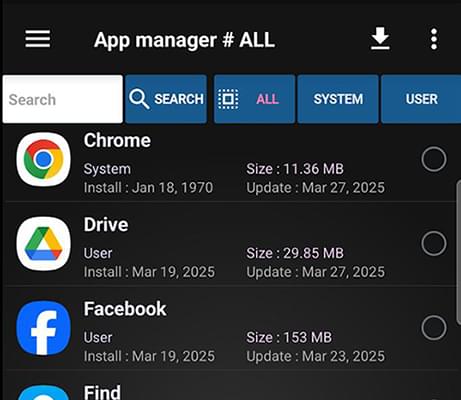
Менеджер приложений — это инструмент управления мобильными приложениями с широким набором функций и практичной функциональностью. С момента выхода в Google Play он завоевал большую популярность среди пользователей Samsung благодаря богатому функционалу и стабильной работе. Он не только охватывает базовые функции управления приложениями, но и решает специфические для устройств Samsung проблемы, такие как установка приложений в специальных форматах, что делает его идеальным выбором для повседневного управления приложениями на своих устройствах Samsung.
Некоторые из ключевых функций App Manager включают в себя:
Если ваше устройство Samsung поддерживает эту функцию, вы можете перемещать приложения на SD-карту, чтобы освободить ценное внутреннее хранилище.
Приложение предоставляет полный список разрешений всех установленных приложений, позволяя вам контролировать, какие приложения имеют доступ к конфиденциальным данным на вашем устройстве.
Вы можете просматривать подробную информацию о своих приложениях, например версию, размер и последнее обновление, что помогает вам отслеживать свои приложения и гарантировать их актуальность.
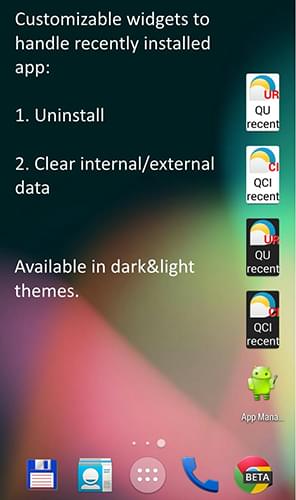
AppMgr Pro III (App 2 SD) — это давно зарекомендовавший себя менеджер приложений Android , имеющий большое количество загрузок в Google Play. С момента своего запуска он завоевал множество лояльных пользователей и идеально совместим с устройствами Samsung и другими Android устройствами, включая версии Android 6 и выше. Как обычные пользователи, так и пользователи с продвинутыми потребностями смогут оценить высококачественный интерфейс управления приложениями. Ключевые особенности:
Это главная функция приложения, позволяющая перемещать установленные приложения на SD-карту (если поддерживается) и освобождать место во внутренней памяти устройства.
Перемещайте несколько приложений одновременно, что упрощает и ускоряет управление большим количеством приложений.
Приложение также помогает очистить ваше устройство, позволяя удалить ненужные приложения.
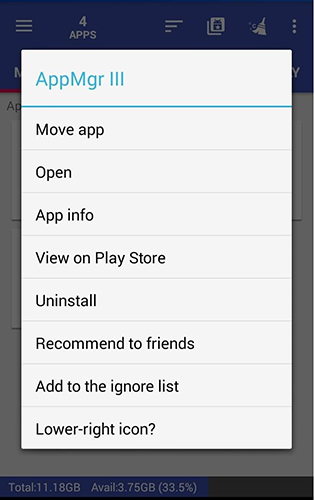
APK Manager — это инструмент, предназначенный для управления установочными пакетами APK и базового управления приложениями. Его можно легко скачать из Google Play Store, и он совместим с различными устройствами Samsung Android . Его функционал прост и удобен, что делает его особенно подходящим для пользователей, которым необходимо управление установочными пакетами приложений и отслеживание исходного кода, обеспечивая надежные гарантии установки и обслуживания приложений на устройствах Samsung.
Это приложение позволяет обрабатывать APK-файлы различными способами:
Устанавливайте APK-файлы прямо с SD-карты и легко удаляйте приложения.
Создавайте резервные копии APK-файлов, чтобы иметь возможность перенести их на другое устройство или переустановить позже без необходимости подключения к Интернету.
Извлеките APK-файлы из установленных приложений и поделитесь ими с другими.
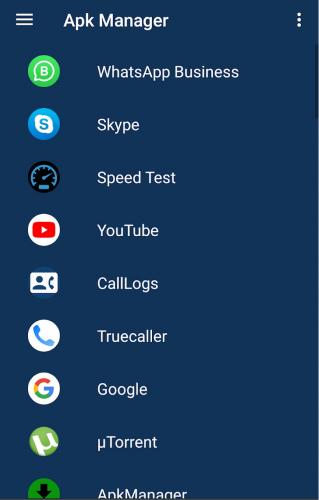
Каждый менеджер приложений Samsung имеет свои уникальные функции, отвечающие различным потребностям пользователей.
Выберите тот, который лучше всего соответствует вашим требованиям, и улучшите работу с Samsung.
Статьи по теме:
Как эффективно загружать приложения на телефон Samsung Galaxy
Лучший менеджер приложений для Android : 6 лучших инструментов для удобного управления приложениями
Как перенести приложения с Samsung на Samsung [Быстрая передача]
Как удалить приложения на телефоне и планшете Samsung [Ultimate]

 Больше решений
Больше решений
 Samsung Apps Manager: лучшие инструменты для эффективного управления приложениями Samsung
Samsung Apps Manager: лучшие инструменты для эффективного управления приложениями Samsung





